Как включить автоматическое подтверждение разблокировки и расширенную конфиденциальность PIN-кода в Android 14
Android 14 предлагает новые возможности для ввода PIN-кода среди множества обновлений. Вы по-прежнему будете вводить свои цифры, как обычно, но теперь вы можете включить автоматическое подтверждение в стиле iPhone или скрыть нажатия кнопок, чтобы вам было проще вводить пароль, но при этом подозрительным символам было сложнее попытаться его вычислить. ваш PIN-код. Он может отличаться на других версиях Android, но для владельцев Google Pixel это определенно тот метод, который вам понадобится, если вы установите бета-версию Android 14 или получите стабильную версию позже в 2023 году. Единственная проблема заключается в том, что опция автоматического подтверждения ограничена пользователями с более длинными PIN-кодами, поэтому будьте готовы выбрать новый PIN-код, если вы хотите попробовать оба варианта в этом руководстве. Использование отпечатка пальца и/или лица для разблокировки телефона по-прежнему безопасный и быстрый метод входа, но все смартфоны заставят вас время от времени вводить свой PIN-код в качестве случайной проверки безопасности. Итак, если вы хотите быть максимально готовым к следующему разу, когда вам нужно будет ввести свой PIN-код, выполните следующие действия, чтобы включить автоматическое подтверждение разблокировки и расширенную конфиденциальность PIN-кода в Android 14.
Как включить автоматическое подтверждение разблокировки и расширенную конфиденциальность PIN-кода в Android 14
- В приложении «Настройки» откройте настройки «Безопасность и конфиденциальность», затем нажмите «Разблокировка устройства».
- Коснитесь шестеренки настроек рядом с заголовком «Блокировка экрана».
- Переключите Автоподтверждение разблокировки, чтобы ваш телефон открывался сам при вводе правильного PIN-кода или требовал ручного ввода.
- Переключите расширенную конфиденциальность PIN-кода, чтобы отключить анимацию подтверждения нажатия кнопки при вводе PIN-кода.
Читайте дальше для иллюстраций и более подробных инструкций
1. В приложении «Настройки» откройте настройки «Безопасность и конфиденциальность», затем нажмите «Разблокировка устройства».
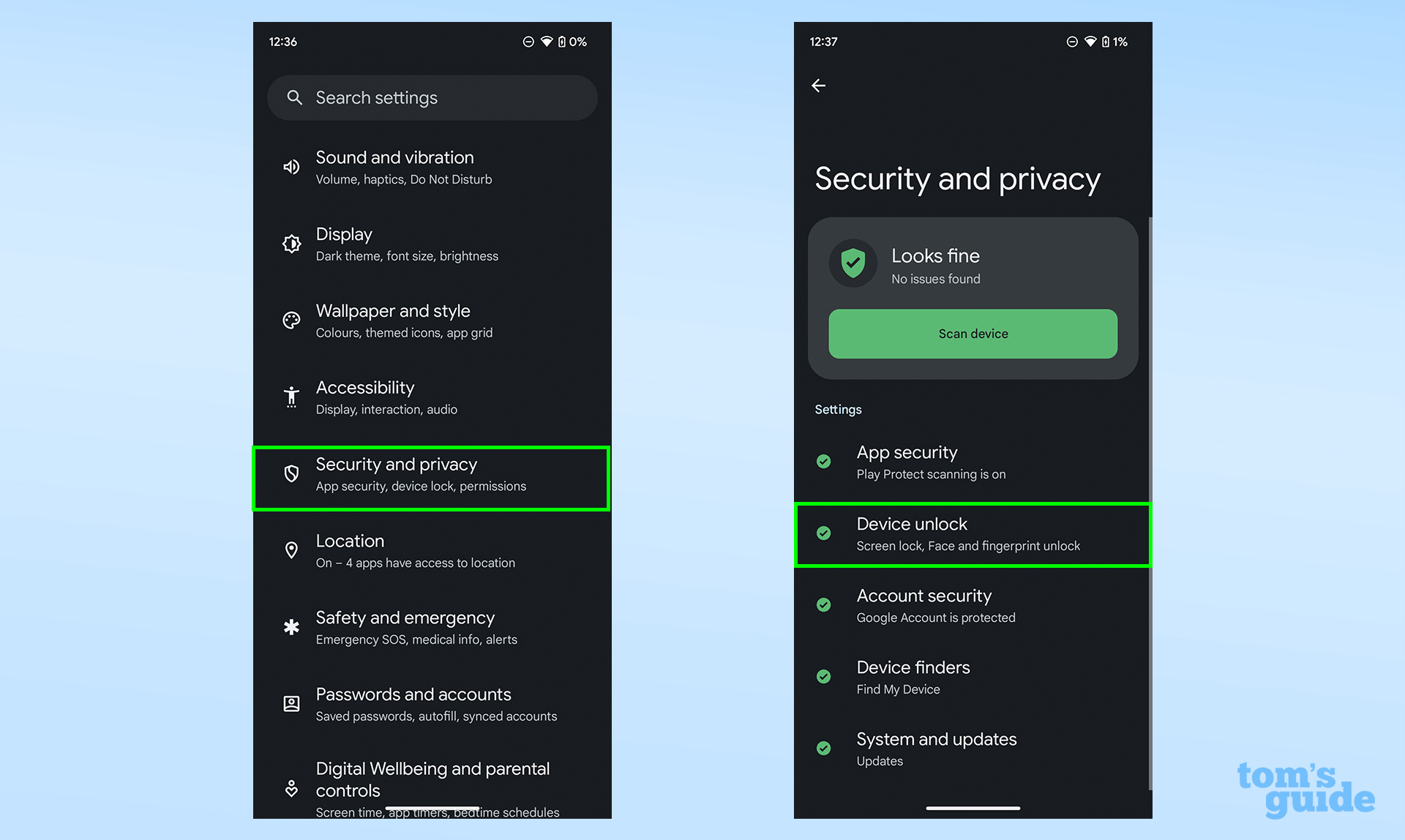
(Изображение: © Tom’s Guide) Вы найдете оба заголовка примерно посередине соответствующих страниц.
2. Коснитесь шестеренки настроек рядом с заголовком Блокировка экрана.
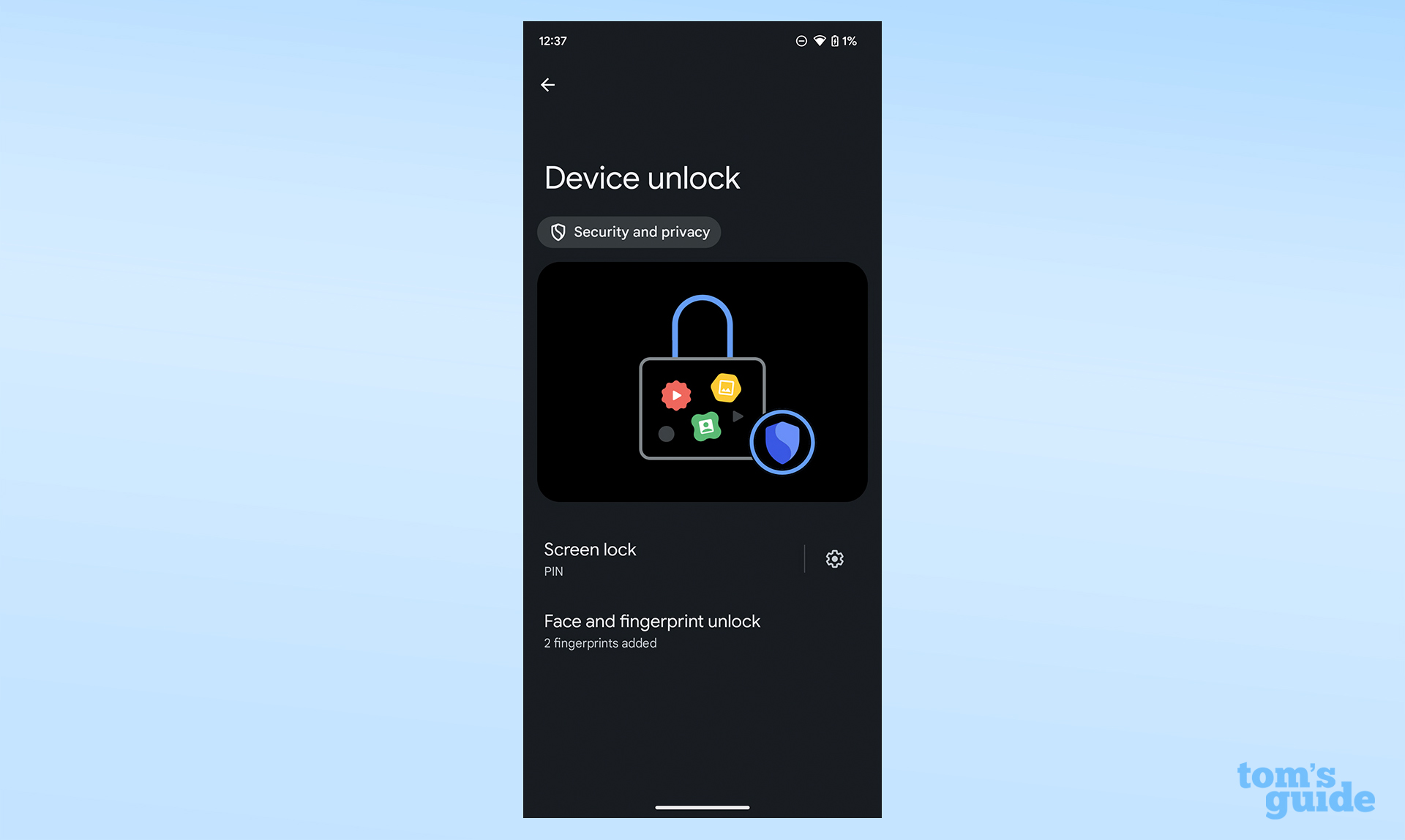
(Изображение: © Tom’s Guide) Убедитесь, что вы нажали на шестеренку, а не на сам заголовок блокировки экрана. В противном случае вы попадете в раздел, где вы можете изменить свой PIN-код или выбрать другой вариант блокировки.
3. Переключите Автоподтверждение разблокировки, чтобы ваш телефон открывался сам по себе при вводе правильного PIN-кода или требовал ручного ввода.
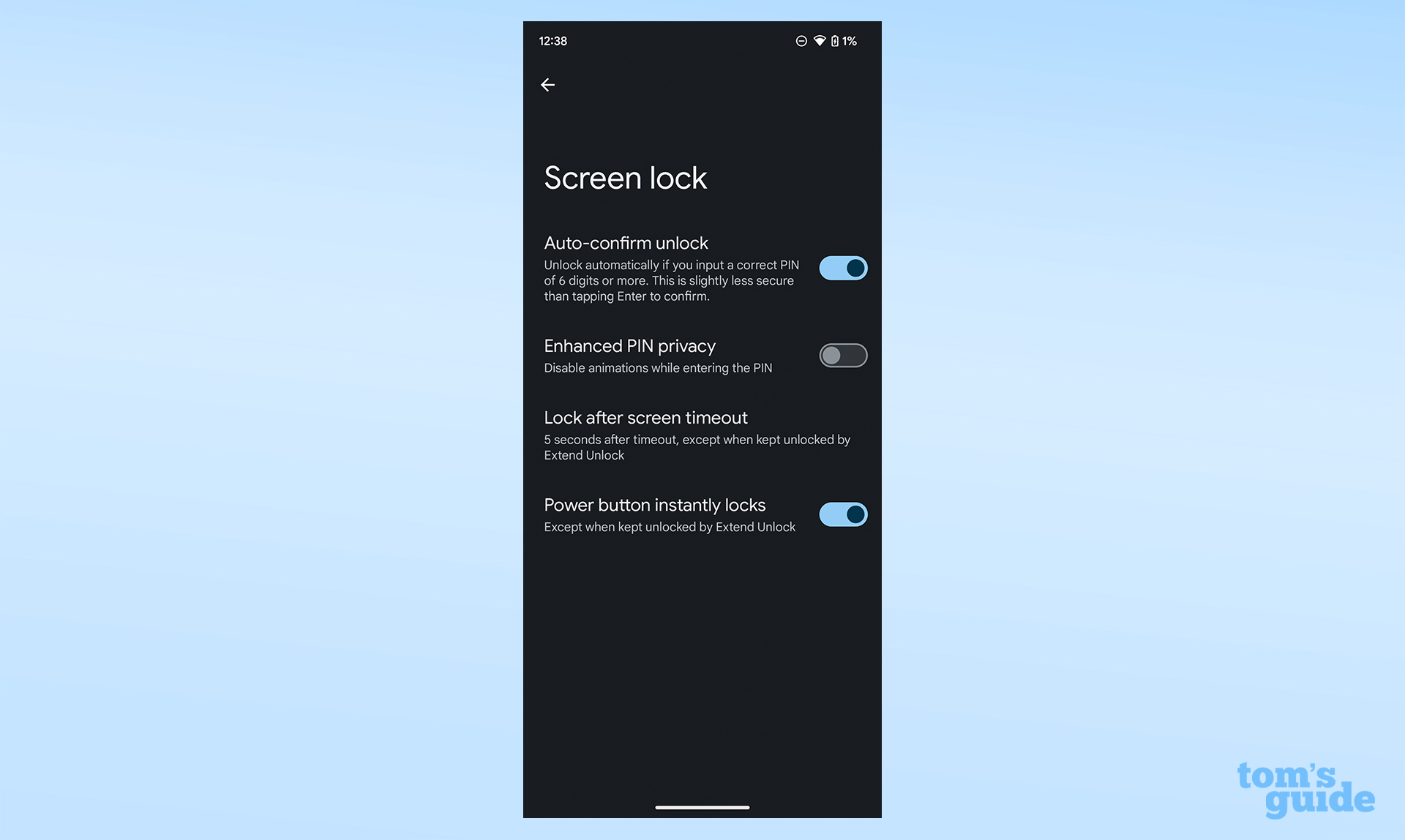
(Изображение: © Tom’s Guide) Разблокировка с автоматическим подтверждением доступна только в том случае, если ваш PIN-код состоит из шести или более цифр. Если вам нужно изменить свой PIN-код, чтобы сделать его длиннее, вернитесь на шаг назад и откройте меню блокировки экрана, а затем измените свой PIN-код. Однако, как говорит Google, автоматическое подтверждение разблокировки менее безопасно, чем подтверждение вручную, поэтому мы предполагаем, что Google ограничивает это более длинными PIN-кодами, активно рекомендуя пользователям выбирать 6-значный или более длинный код при настройке. Без клавиши ввода ваш телефон примет первую полную строку цифр, равную длине вашего PIN-кода. попытка входа. Вы по-прежнему можете использовать клавишу Backspace, если допустили ошибку в процессе ввода PIN-кода, но убедитесь, что не ошиблись в последней цифре, иначе вам придется начинать все сначала!
4. Переключите расширенную конфиденциальность PIN-кода, чтобы отключить анимацию подтверждения касания кнопки при вводе PIN-кода.
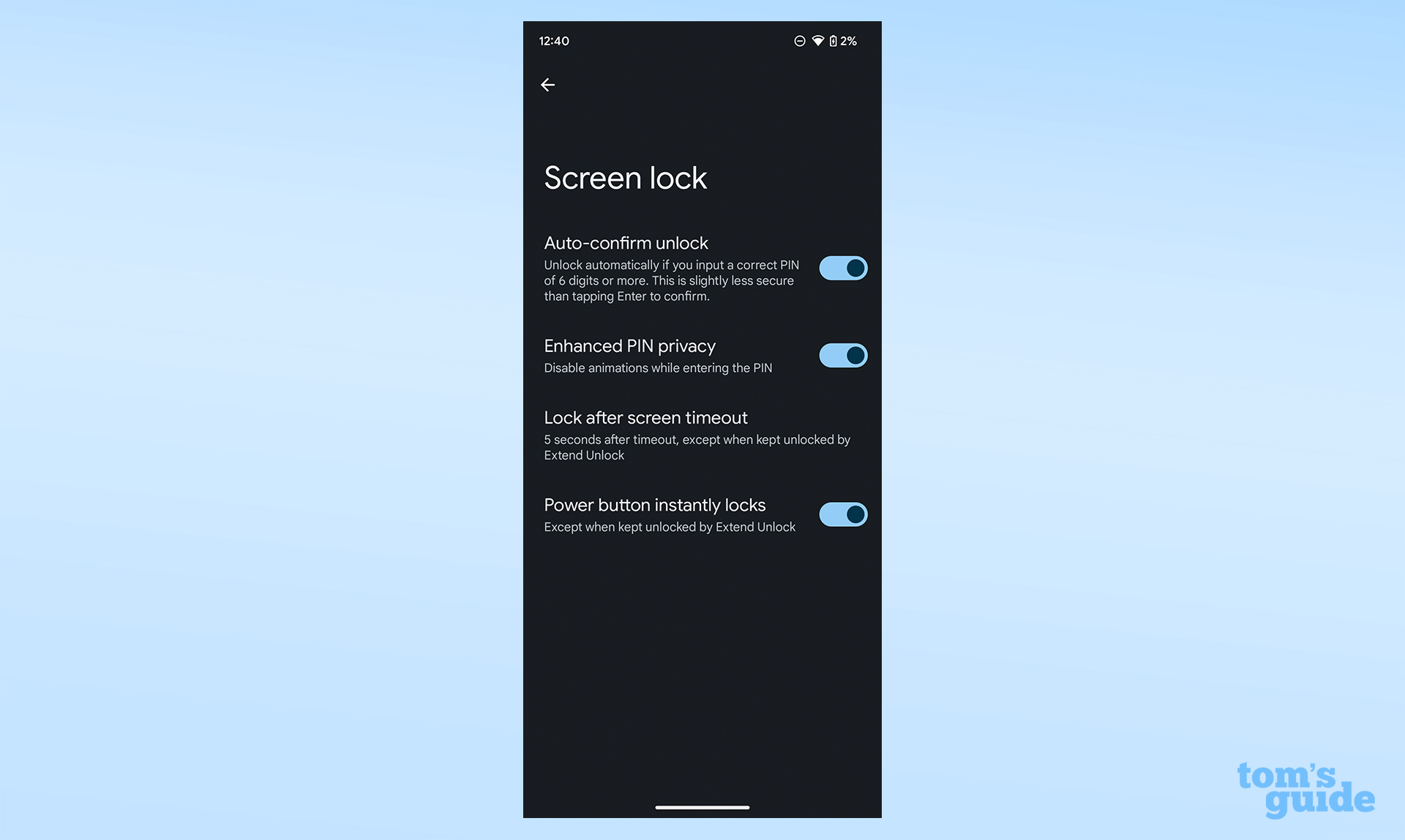
(Изображение: © Tom’s Guide) Этот переключатель останавливает мигание виртуальных клавиш, которые вы нажимаете, когда вы их нажимаете. Это означает, что вы получаете немного меньше обратной связи при вводе PIN-кода, что может означать, что вы совершаете ошибки, не осознавая этого, но это делает то, что вы вводите, менее очевидным для любого, кто пытается взломать ваш пароль. Ниже приведен GIF-файл того, что это выглядит на практике. Имейте в виду, что количество цифр в вашем PIN-коде по-прежнему видно посторонним.
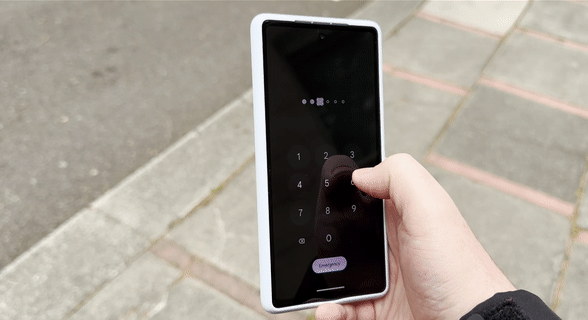 Чтобы попробовать эту функцию самостоятельно, вам необходимо установить последнюю бета-версию Android. Предполагая, что ваш телефон совместим, вот как загрузить бета-версию Android 14. Тем не менее, есть забавные и интересные функции, которые можно попробовать на вашем телефоне Android без бета-версии. Возможно, вы могли бы взглянуть на то, как синхронизировать Fitbit с телефоном Android, когда вам нужно настроить новый фитнес-трекер, как проверить экранное время на Android, чтобы помочь вам следить за использованием вашего смартфона, или как записывать экран на Android, если вы хотите поделиться своими пошаговыми инструкциями.
Чтобы попробовать эту функцию самостоятельно, вам необходимо установить последнюю бета-версию Android. Предполагая, что ваш телефон совместим, вот как загрузить бета-версию Android 14. Тем не менее, есть забавные и интересные функции, которые можно попробовать на вашем телефоне Android без бета-версии. Возможно, вы могли бы взглянуть на то, как синхронизировать Fitbit с телефоном Android, когда вам нужно настроить новый фитнес-трекер, как проверить экранное время на Android, чтобы помочь вам следить за использованием вашего смартфона, или как записывать экран на Android, если вы хотите поделиться своими пошаговыми инструкциями.
Еще из Путеводителя Тома
Лучшие на сегодня предложения Google Pixel Buds A-Series





